Jak teraz zaktualizować Mango do systemu Windows Phone 7 [Kompletny przewodnik]
Oczekiwanie wreszcie się skończyło, a Mango ujrzało światło dzienne. Ale nie tak szybko. Dla wszystkich entuzjastów Windows Phone 7 Mango może jeszcze być kilka irytujących dni, a nawet tygodni. Wielkość społeczności WP7 nie jest tak mała, jak niektórzy sądzą, i dlatego pełne wdrożenie jej u wszystkich operatorów i wszystkich modeli urządzeń zajmie około miesiąca. Niektórzy z was mogą mieć szczęście, że otrzymali już aktualizację. Jeśli jednak nie znajdujesz się w gronie tych nielicznych, możesz wymusić aktualizację Mango od Nodo za pomocą poręcznej małej metody opisanej poniżej. Jeśli wypróbowałeś już tę metodę bezskutecznie, przejdź od razu do ważnego uwaga na końcu postu.

Wszyscy nie znoszą czekania, a jeśli nie możesz znieść czekania na owocową dobroć Microsoftu, istnieje sposób na ominięcie kolejki i zdobycie Mango już teraz. Metoda jest dość prosta i nieszkodliwa. Chociaż nikt nie jest pewien, dlaczego to działa. Wszystko, co jest pewne, to fakt, że to naprawdę działa.
Zrzeczenie się: Postępuj zgodnie z tym przewodnikiem na własne ryzyko. AddictiveTips nie ponosi odpowiedzialności, jeśli urządzenie ulegnie uszkodzeniu lub uszkodzeniu w trakcie procesu.
Wymagania wstępne:
- Klient Zune (najlepiej aktualny).
- Najlepiej 50% baterii (przynajmniej) pozostało w telefonie komórkowym. Dokładny procent baterii można sprawdzić za pomocą menu diagnostycznego.
- Pamiętaj, że chociaż procedura jest dość łatwa, zajmie to dużo czasu. Przygotuj się na rozstanie z telefonem przez około godzinę, ponieważ najprawdopodobniej wymagana będzie więcej niż jedna aktualizacja, aby uzyskać Mango, a podczas większości procedur telefon pozostanie w trybie pobierania.
Instrukcje: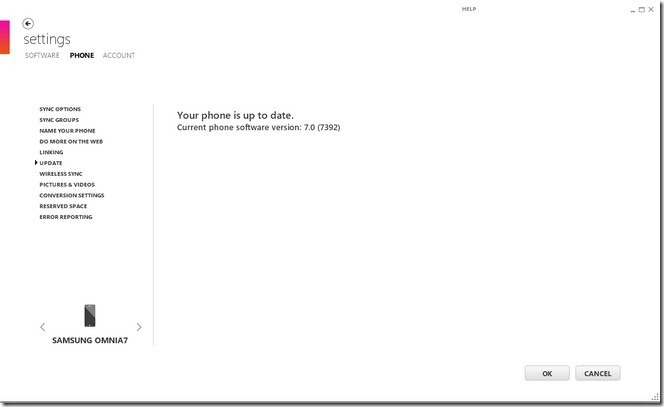
- Musisz zacząć od podłączenia telefonu do komputera. To powinno automatycznie uruchomić Zune.
- Po uruchomieniu Zune przejdź do menu Ustawienia (obok przycisku zamykania), a następnie z menu po lewej stronie wybierz opcję Aktualizuj. Jeśli aplikacja wskazuje dostępną aktualizację, to gratuluję, jesteś jednym z nielicznych szczęściarzy, którzy dostają Mango tak wcześnie. Jeśli jednak go nie ma, przejdź do następnego kroku.
- Aby uzyskać aktualizację w Zune, musisz wyłączyć połączenie internetowe komputera. Kliknij dowolną inną opcję na pasku bocznym oprócz Aktualizuj (na przykład możesz kliknąć Łączenie).
- Teraz przygotuj rękę na dowolny sposób wyłączenia połączenia internetowego (np. Pociągając za kabel sieciowy, wyłączenie Wi-Fi, wyłączenie routera lub po prostu wyłączenie połączenia z ustawień internetowych), ale nie rozłączaj się jeszcze.
- Musisz odłączyć połączenie internetowe, gdy tylko wrócisz do menu aktualizacji (z paska po lewej stronie). Zrób to tak szybko, jak to możliwe, w przeciwnym razie nie zadziała. Jeśli czas się powiedzie, po około minucie pojawi się powiadomienie o aktualizacji Zune, a mały przycisk „aktualizacja” stanie się aktywny w menu Aktualizacja.

- Jeśli nic takiego się nie wydarzy, nie panikuj. Za pierwszym razem nie udało nam się. Powtarzaj krok 5, aż otrzymasz powiadomienie.
- Gdy w końcu otrzymasz powiadomienie o aktualizacji, kontynuuj aktualizację (Zune przeprowadzi Cię przez nią krok po kroku).
- Wróć do Zune i poczekaj, aż pojawi się następna informacja o aktualizacji. Powinien pojawić się za minutę, ale jeśli nie, możesz ponownie użyć metody kroku 5.
- Po zainstalowaniu tej drugiej aktualizacji pojawi się trzecie i ostatnie powiadomienie o aktualizacji. Pozwól Zune uruchomić swój kurs i zakończyć aktualizację.
- Po zakończeniu kroku 9 sprawdź menu telefonu w menu Informacje. Wersja systemu operacyjnego powinna być 7702, który jest Mango.
Ważna uwaga:
Większość użytkowników ma problemy z korzystaniem z tej procedury, ponieważ musisz dokładnie ustalić czas, aby wymusić aktualizację. Niektórzy użytkownicy nie mogą go uruchomić, a ich wiadomości Zune ciągle przełączają się między „Telefon jest aktualny” gdy sieć na PC jest włączona i „Nie można połączyć się z serwerem, sprawdź swoje połączenie internetowe”, gdy internet jest włączony niepełnosprawny. Oto kilka rzeczy, które możesz zrobić, jeśli krok 5 odmówi pracy dla Ciebie.
- Spróbuj użyć innego komputera, aby zastosować tę metodę.
- Uruchom ponownie telefon i komputer,
- Jeśli wszystko inne zawiedzie (tak jak u nas), wykonaj następujące czynności: Włącz połączenie internetowe komputera. Spraw, aby Zune sprawdzał dostępność aktualizacji, klikając inną opcję w menu po lewej stronie. Teraz kliknij ponownie opcję Aktualizuj, a gdy Zune nadal sprawdza dostępność aktualizacji, wyłącz połączenie z komputerem i w tym samym momencie włącz Wi-Fi swojego telefonu (jeśli masz aktywne połączenie danych mobilnych, nie powinno to być konieczne, ale mimo to spróbuj). Dzięki temu otrzymaliśmy aktualizację naszych Samsung Omnia 7 i HTC HD7.
Sądzę więc, że rozwiązuje to również zagadkę, w jaki sposób Zune otrzymuje aktualizację, gdy połączenie z komputerem jest wyłączone. Uważamy, że może w jakiś sposób korzystać z połączenia internetowego telefonu.
Jeśli jednak na Twoim urządzeniu jest zainstalowana wyciekająca wersja RTM lub beta Mango, być może będziesz musiał skorzystać z naszego przewodnik po przywracaniu Nodo na twoim urządzeniu przed skorzystaniem z wyżej wymienionej procedury.
Poszukiwanie
Najnowsze Posty
Nieoficjalna pamięć CM9 / ICS ROM dla Galaxy Tab 10.1 Wi-Fi [Pobierz i zainstaluj]
Ice Cream Sandwich trafia do modelu Samsung Galaxy Tab 10.1 Wi-Fi. ...
Motorola Droid A855 Pobiera niestandardową pamięć ROM ICS [Pobierz i zainstaluj]
Pierwszy Droid firmy Motorola po raz pierwszy smakuje Ice Cream San...
Jak włączyć obsługę hosta OTG USB na T-Mobile Galaxy S II T989
Użytkownicy T-Mobile Samsung Galaxy S II T989 mają hit złota! Dzięk...

![Nieoficjalna pamięć CM9 / ICS ROM dla Galaxy Tab 10.1 Wi-Fi [Pobierz i zainstaluj]](/f/b4c4d563c671ef84628abde3f0e9fe1c.jpg?width=680&height=100)
![Motorola Droid A855 Pobiera niestandardową pamięć ROM ICS [Pobierz i zainstaluj]](/f/5280d96ac315a758f027d7485c0c7886.png?width=680&height=100)
